win7为什么按shift和ctrl不能切换输入法 电脑win7输入法怎么使用“ctrl+shift切换不了
更新时间:2023-02-15 17:02:24作者:yang
我们在win7系统中切换输入法的时候,都会使用ctrl+shift快捷键来实现快速切换,不过近日有win7旗舰版系统用户却发现使用ctrl+shift切换不了输入法,这该怎么办呢,为什么会出现这样的问题呢,针对这个问题,本文给大家讲解一下win7按shift和ctrl不能切换输入法的详细操作方法吧。
具体解决方法如下:
1、点击电脑开始菜单,在这里找到控制面板;
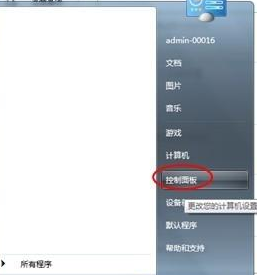
2、在控制面板内找到“时钟、区域和语言”;
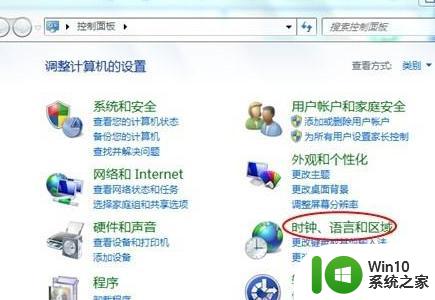
3、点击进入,选择“更改显示语言”,在里面选择“键盘和语言”再点“更改键盘”;
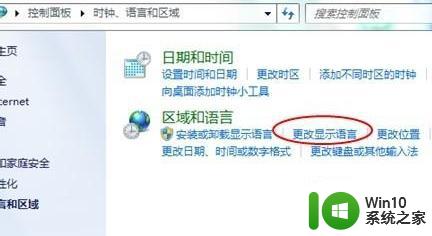
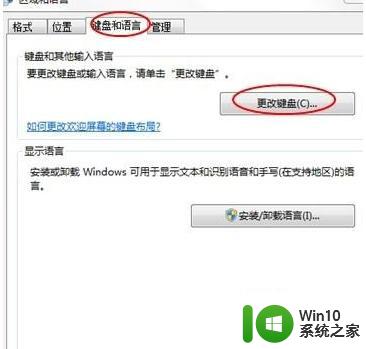
4、 在“高级设置”里面选择“更改按键顺序”;
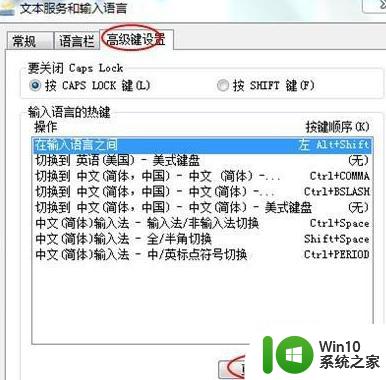
5、在这里进行具体的操作设置,设置好之后点“确定”就可以了。
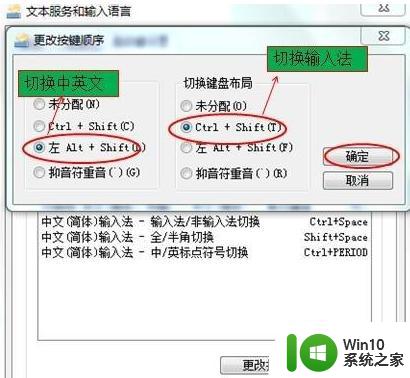
关于win7为什么按shift和ctrl不能切换输入法就给大家讲解到这边了,有遇到相同情况的用户们不妨可以按照上面的方法就可以解决这个问题了。
win7为什么按shift和ctrl不能切换输入法 电脑win7输入法怎么使用“ctrl+shift切换不了相关教程
- win7输入法ctrl+shift无法切换如何处理 win7输入法ctrl shift无法切换解决方法
- win7输入法切换不出来怎么办 win7输入法切换无效怎么处理
- win7切换输入法时不显示语言栏如何解决 win7切换输入法时不显示语言栏怎么办
- w7电脑输入法切换不出来如何处理 w7输入法无法切换怎么办
- win7切换输入法快捷键的设置方法 win7怎么设置切换输入法的快捷键
- win7切换百度输入法就死机如何恢复 win7百度输入法切换死机怎么办
- win7输入法中切换中英文快捷键如何修改 win7输入法中修改中英文切换快捷键方法
- win7切换用户不见了怎么办 win7没有切换用户选项如何解决
- win7怎么关闭切换输入法的提示声 win7怎么关闭输入法提示音
- win7切换显卡使用的详细教程 win7怎么切换显卡使用
- win7按Win+Tab键不能3d切换窗口如何解决 win7 win+tab不能切换界面的原因及解决方法
- 虚拟机win7输入法输入不了中文怎么处理 虚拟机win7中文输入法无法使用
- window7电脑开机stop:c000021a{fata systemerror}蓝屏修复方法 Windows7电脑开机蓝屏stop c000021a错误修复方法
- win7访问共享文件夹记不住凭据如何解决 Windows 7 记住网络共享文件夹凭据设置方法
- win7重启提示Press Ctrl+Alt+Del to restart怎么办 Win7重启提示按下Ctrl Alt Del无法进入系统怎么办
- 笔记本win7无线适配器或访问点有问题解决方法 笔记本win7无线适配器无法连接网络解决方法
win7系统教程推荐
- 1 win7访问共享文件夹记不住凭据如何解决 Windows 7 记住网络共享文件夹凭据设置方法
- 2 笔记本win7无线适配器或访问点有问题解决方法 笔记本win7无线适配器无法连接网络解决方法
- 3 win7系统怎么取消开机密码?win7开机密码怎么取消 win7系统如何取消开机密码
- 4 win7 32位系统快速清理开始菜单中的程序使用记录的方法 如何清理win7 32位系统开始菜单中的程序使用记录
- 5 win7自动修复无法修复你的电脑的具体处理方法 win7自动修复无法修复的原因和解决方法
- 6 电脑显示屏不亮但是主机已开机win7如何修复 电脑显示屏黑屏但主机已开机怎么办win7
- 7 win7系统新建卷提示无法在此分配空间中创建新建卷如何修复 win7系统新建卷无法分配空间如何解决
- 8 一个意外的错误使你无法复制该文件win7的解决方案 win7文件复制失败怎么办
- 9 win7系统连接蓝牙耳机没声音怎么修复 win7系统连接蓝牙耳机无声音问题解决方法
- 10 win7系统键盘wasd和方向键调换了怎么办 win7系统键盘wasd和方向键调换后无法恢复
win7系统推荐
- 1 风林火山ghost win7 64位标准精简版v2023.12
- 2 电脑公司ghost win7 64位纯净免激活版v2023.12
- 3 电脑公司ghost win7 sp1 32位中文旗舰版下载v2023.12
- 4 电脑公司ghost windows7 sp1 64位官方专业版下载v2023.12
- 5 电脑公司win7免激活旗舰版64位v2023.12
- 6 系统之家ghost win7 32位稳定精简版v2023.12
- 7 技术员联盟ghost win7 sp1 64位纯净专业版v2023.12
- 8 绿茶ghost win7 64位快速完整版v2023.12
- 9 番茄花园ghost win7 sp1 32位旗舰装机版v2023.12
- 10 萝卜家园ghost win7 64位精简最终版v2023.12